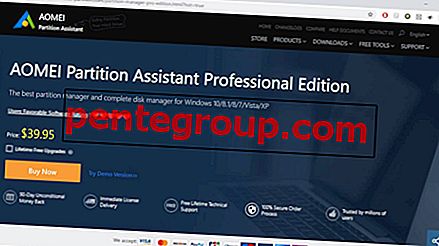Несмотря на то, что я до сих пор обожаю стильный стиль сетки значков Начального экрана на iPhone, иногда я хочу, чтобы он выглядел выделенным. И именно это желание побудило меня изучить несколько способов создания пустых значков для домашнего экрана iPhone, чтобы я мог размещать значки приложений в своем предпочтительном стиле.
До сих пор я использовал сайт для создания пустых иконок на iPhone. Но с появлением приложения «Ярлыки» мне больше не нужно использовать какой-либо другой инструмент, поскольку он делает работу более удобной.
Имейте в виду, что это все еще обходной путь и требует некоторой корректировки. Если вы готовы пойти по этому пути в пользу какой-нибудь классной настройки, позвольте мне показать вам, как создавать пустые значки на устройствах iOS с помощью ярлыков.
Как создать пустые иконки для домашнего экрана на iPhone и iPad с помощью ярлыков
Прежде чем начать:
- Для наилучшего результата используйте черные обои (Настройки → Обои → Выбрать новые обои → Кадры).

- Сделайте снимок экрана обоев, установленных на вашем устройстве. Для этого просто нажмите и удерживайте значок приложения, чтобы войти в режим редактирования. Затем проведите пальцем вправо, чтобы открыть пустой главный экран и сделать снимок экрана.

Шаг 1. Откройте приложение «Ярлыки» на вашем устройстве iOS.

Шаг 2. На вкладке «Библиотека» нажмите значок «+» в правом верхнем углу, чтобы создать ярлык.

Шаг 3. Далее, нажмите на две крошечные иконки, расположенные друг над другом по горизонтали в правом верхнем углу.

Шаг № 4. Далее, нажмите на поле значка.

Шаг № 5. Теперь нажмите на вкладку « Главный экран» и выберите «Выбрать фотографию» . Вам нужно выбрать скриншот обоев, которые вы только что сделали.

Затем точно отрегулируйте его пальцем, чтобы на изображении не было текста, и нажмите « Выбрать». Затем нажмите Готово.

Шаг № 6. Теперь нажмите на поле «Имя» . Затем скопируйте пустое место в скобке, указанной ниже, и вставьте его, наконец, нажмите Готово.
(⠀⠀⠀⠀⠀⠀⠀)

Шаг № 7. Теперь нажмите на Добавить на главный экран.

Шаг № 8. Нажмите на значок « Поделиться», затем нажмите « Добавить на главный экран» на странице общего доступа.

Шаг № 9. Нажмите на Добавить в правом верхнем углу.

Вот и все! Теперь поместите этот пустой значок в нужное место, перетащив его в нужное место.
Вот как выглядит домашний экран на моем iPhone.

Обратите внимание, что вы можете выполнить те же действия, что и выше, чтобы создать больше пустых иконок на вашем iPhone.
Подсказка. Теперь создание другого значка будет намного быстрее для вас. Просто вернитесь в приложение, и вы заметите, что вам нужно просто нажать на кнопку «Добавить на главный экран» и выполнить шаги, описанные выше, чтобы легко получить значок.
Вот и все!
Оставайтесь с нами для более ...
Итак, вот как вы можете добавить приятный индивидуальный подход к домашнему экрану вашего iPhone. Да, это не идеально; это действительно способ стряхнуть вековую раскладку.
Не пропустите и эти посты:
- Как настроить ящик приложения iMessage на iPhone
- Как настроить Центр управления в watchOS 5 на Apple Watch
- Как настроить и настроить дайджест YouTube по расписанию на iPhone и Android
- Как настроить брифинг Amazon Alexa Flash
Вы нашли этот трюк, который стоит попробовать? Подбросьте свои взгляды ниже и загрузите наше приложение для iOS, а также оставайтесь на связи с нами через Facebook, Twitter и Telegram, чтобы вы могли легко следить за нашими последними публикациями.